Creazione di filmati in time-lapse
È possibile creare un filmato in time-lapse a partire dalle immagini acquisite utilizzando la ripresa intervallata.
- È anche possibile creare un filmato in time-lapse a partire da immagini non acquisite utilizzando la ripresa intervallata.
Video tutorial per la creazione di filmati in time-lapse (Per Windows)
Suggerimento
- Per cambiare la lingua dei sottotitoli, selezionare
 (Impostazioni) nell'angolo in basso a destra > [Sottotitoli] > [Traduzione automatica] e selezionare la lingua desiderata.
(Impostazioni) nell'angolo in basso a destra > [Sottotitoli] > [Traduzione automatica] e selezionare la lingua desiderata. - La lingua usata nel video è l'inglese.
Creazione di filmati in time-lapse
In Viewer, selezionare le immagini con le quali si desidera creare un filmato in time-lapse.
Per creare questi filmati è possibile usare immagini JPEG e RAW. Tenere presente che solo le immagini JPEG possono essere usate per la modifica dei filmati, perciò le eventuali immagini RAW selezionate vengono convertite in JPEG.
-
Avviare Viewer.
-
Fare clic su
 [Visualizzazione miniatura] nella parte superiore destra dello schermo→ selezionare almeno 15 immagini.
[Visualizzazione miniatura] nella parte superiore destra dello schermo→ selezionare almeno 15 immagini.I filmati in time-lapse vengono creati con le immagini nell’ordine di data/ora in cui sono state scattate.
* Non è possibile creare filmati in time-lapse nella schermata [Visualizzazione confronto].
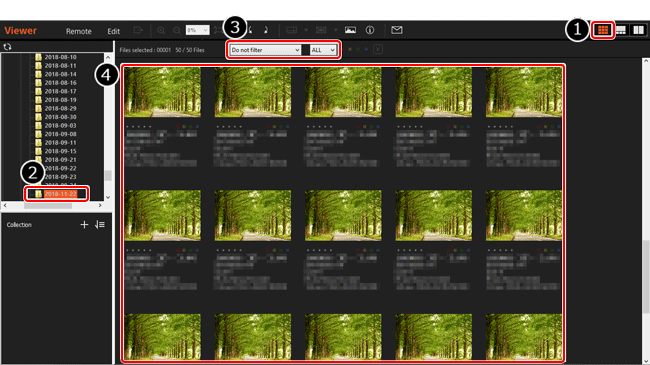
-
Nel menu [Strumenti], selezionare [Crea filmato in time-lapse].
Se si seleziona un vasto numero di immagini, ad esempio alcune migliaia, l'elaborazione potrebbe richiedere alcuni minuti. Se viene visualizzato il messaggio "Elaborazione in corso", attendere qualche istante, quindi riprovare.
-
Effettuare le impostazioni necessarie, quindi fare clic su [Salva].
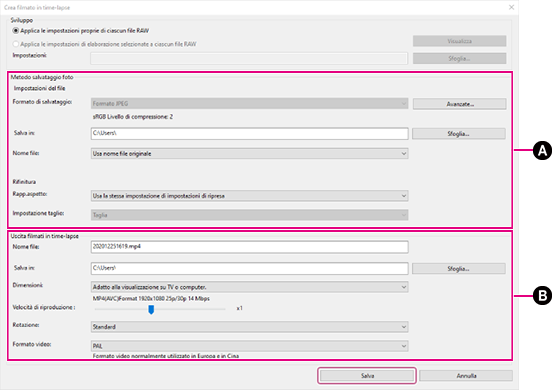
- A:Metodo salvataggio foto
- Specificare il percorso di salvataggio e le impostazioni di taglio per le immagini statiche.
- B:Uscita filmati in time-lapse
- Specificare il nome del file e il percorso di salvataggio per il file di filmato.
Suggerimento
- Per creare filmati senza barre nere sui lati sinistro e destro degli scatti ripresi con rapporto di aspetto 16:9, impostare [
 Rapporto di formato] in [Ritaglio] su [Usa la stessa impostazione di impostazioni di ripresa].
Rapporto di formato] in [Ritaglio] su [Usa la stessa impostazione di impostazioni di ripresa]. - Lo spazio colore dei filmati time-lapse creati è sRGB.
-
Fare clic su [Chiudi].
- Questo completa la procedura per la creazione di un filmato in time-lapse.